# 导入tk from tkinter import * # 创建一个主窗口对象 window = Tk() # 调用mainloop()显示主窗口 window.mainloop()程序运行结果如下:

图1:程序运行结果
| 函数 | 说明 |
|---|---|
| window.title("my title") | 接受一个字符串参数,为窗口起一个标题 |
| window.resizable() | 是否允许用户拉伸主窗口大小,默认为可更改,当设置为 resizable(0,0)或者resizable(False,False)时不可更改 |
| window.geometry() | 设定主窗口的大小以及位置,当参数值为 None 时表示获取窗口的大小和位置信息。 |
| window.quit() | 关闭当前窗口 |
| window.update() | 刷新当前窗口 |
| window.mainloop() | 设置窗口主循环,使窗口循环显示(一直显示,指导窗口被关闭) |
| window.iconbitmap() | 设置窗口左上角的图标(图标是.ico文件类型) |
| window.config(background ="red") | 设置窗口的背景色为红色,也可以接受 16 进制的颜色值 |
| window.minsize(50,50) | 设置窗口被允许调整的最小范围,即宽和高各50 |
| window.maxsize(400,400) | 设置窗口被允许调整的最大范围,即宽和高各400 |
| window.attributes("-alpha",0.5) | 用来设置窗口的一些属性,比如透明度(-alpha)、是否置顶(-topmost)即将主屏置于其他图标之上、是否全屏(-fullscreen)全屏显示等 |
| window.state("normal") | 用来设置窗口的显示状态,参数值 normal(正常显示),icon(最小化),zoomed(最大化), |
| window.withdraw() | 用来隐藏主窗口,但不会销毁窗口。 |
| window.iconify() | 设置窗口最小化 |
| window.deiconify() | 将窗口从隐藏状态还原 |
|
window.winfo_screenwidth() window.winfo_screenheight() |
获取电脑屏幕的分辨率(尺寸) |
|
window.winfo_width() window.winfo_height() |
获取窗口的大小,同样也适用于其他控件,但是使用前需要使用 window.update() 刷新屏幕,否则返回值为1 |
| window.protocol("协议名",回调函数) | 启用协议处理机制,常用协议有 WN_DELETE_WINDOW,当用户点击关闭窗口时,窗口不会关闭,而是触发回调函数。 |
import tkinter as tk
window =tk.Tk()
#设置窗口title
window.title('C语言中文网')
#设置窗口大小:宽x高,注,此处不能为 "*",必须使用 "x"
window.geometry('450x300')
# 获取电脑屏幕的大小
print("电脑的分辨率是%dx%d"%(window.winfo_screenwidth(),window.winfo_screenheight()))
# 要求窗口的大小,必须先刷新一下屏幕
window.update()
print("窗口的分辨率是%dx%d"%(window.winfo_width(),window.winfo_height()))
# 如使用该函数则窗口不能被拉伸
# window.resizable(0,0)
# 改变背景颜色
window.config(background="#6fb765")
# 设置窗口处于顶层
window.attributes('-topmost',True)
# 设置窗口的透明度
window.attributes('-alpha',1)
# 设置窗口被允许最大调整的范围,与resizble()冲突
window.maxsize(600,600)
# 设置窗口被允许最小调整的范围,与resizble()冲突
window.minsize(50,50)
#更改左上角窗口的的icon图标,加载C语言中文网logo标
window.iconbitmap('C:/Users/Administrator/Desktop/favicon.ico')
#添加文本内容,并对字体添加相应的格式 font(字体,字号,"字体类型")
text=tk.Label(window,text="C语言中文网,网址:task.lmcjl.com",bg="yellow",fg="red",font=('Times', 15, 'bold italic underline'))
#将文本内容放置在主窗口内
text.pack()
# 添加按钮,以及按钮的文本,并通过command 参数设置关闭窗口的功能
button=tk.Button(window,text="关闭",command=window.quit)
# 将按钮放置在主窗口内
button.pack(side="bottom")
#进入主循环,显示主窗口
window.mainloop()
程序的输出结果:
电脑的分辨率是1366x768 窗口的分辨率是450x300程序运行效果图:
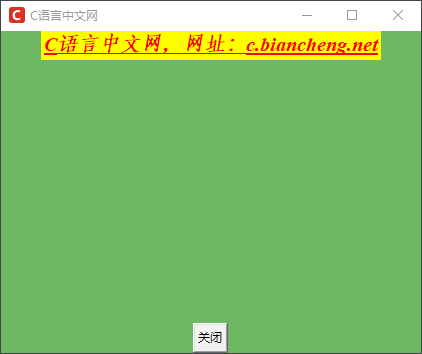
图2:程序运行结果
x号的关闭功能失效,也就是无法通过点击x来关闭窗口,而是转变成调用用户自定义的函数。
from tkinter import Tk
# 导入 对话框控件
from tkinter import messagebox
# 创建主窗口
root = Tk()
# 定义回调函数,当用户点击窗口x退出时,执行用户自定义的函数
def QueryWindow():
# 显示一个警告信息,点击确后,销毁窗口
if messagebox.showwarning("警告","出现了一个错误"):
# 这里必须使用 destory()关闭窗口
root.destroy()
# 使用协议机制与窗口交互,并回调用户自定义的函数
root.protocol('WM_DELETE_WINDOW', QueryWindow)
root.mainloop()
程序运行结果:
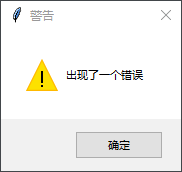
图3:程序运行结果
command参数也可以执行回调函数,如下所示:
import tkinter as tk
# 定义窗口
window = tk.Tk()
window.title('c语言中文网')
window.geometry('300x300')
window.iconbitmap('C:/Users/Administrator/Desktop/favicon.ico')
# 定义回调函数
def callback():
print("执行回调函数","C语言中文网欢迎您")
# 点击执行按钮
button = tk.Button(window, text="执行", command=callback)
button.pack()
window.mainloop()
点击窗口内的“执行”按钮,运行结果如下:
执行回调函数 C语言中文网欢迎您
geometry('450x400+300+200')
上述代码表示,设置主窗口的宽度为 450,高度为 400,同时窗口距离左边屏幕的距离为 300(以像素为单位),距离屏幕顶部的距离为 200,这里我们将带“+”的参数值称为“位置参数”,当然,您也可以将它们设置为负数,如下所示:
geometry('+-1500+-2000')
当设置了一个超过屏幕的负参数值时,主窗口会被移动至“屏幕之外”,此时就看不到主窗口了,这也是隐藏窗口的一种方法。
import tkinter as tk
window = tk.Tk()
window.title('c语言中文网')
window.iconbitmap('C:/Users/Administrator/Desktop/favicon.ico')
# 设置窗口大小变量
width = 300
height = 300
# 窗口居中,获取屏幕尺寸以计算布局参数,使窗口居屏幕中央
screenwidth = window.winfo_screenwidth()
screenheight = window.winfo_screenheight()
size_geo = '%dx%d+%d+%d' % (width, height, (screenwidth-width)/2, (screenheight-height)/2)
window.geometry(size_geo)
window.mainloop()
程序运行后窗口将出现在屏幕的中间位置,如下所示:
图4:程序运行结果
本文链接:http://task.lmcjl.com/news/17417.html